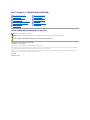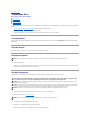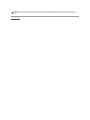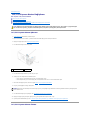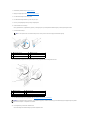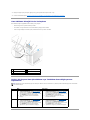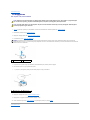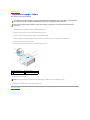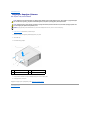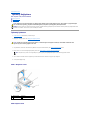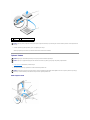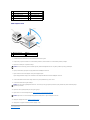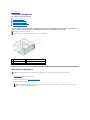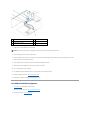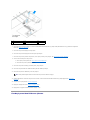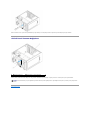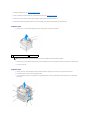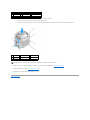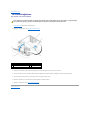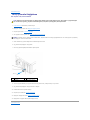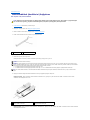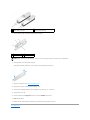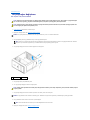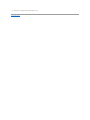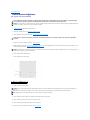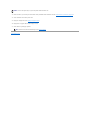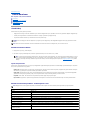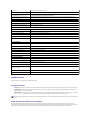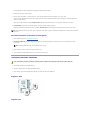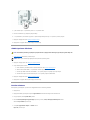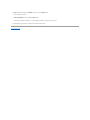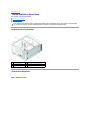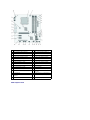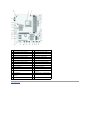Dell™Inspiron™518/519ServisElKitabı
Notlar, Dikkat Edilecek Noktalar ve Uyarylar
Bubelgedekibilgileröncedenbildirilmeksizindeðiþtirilebilir.
©2008DellInc.Tümhaklarýsaklýdýr.
DellInc.'inyazýlýizniolmadanherhangibirþekildeçoðaltýlmasýkesinlikleyasaktýr.
Bumetindekullanýlanticarimarkalar:Dell, DELL logosu ve Inspiron,DellInc.'inticarimarkalarýdýr;AMD,AdvancedMicroDevicesInc.'inticarimarkasýdýr;Microsoft ve Windows
A.B.Dve/veyadiðerülkelerdeMicrosoftCorporation'ýnticarimarkalarýveyatescilliticarimarkalarýdýr.
Bubelgede,markaveadlarýnsahiplerineyadaürünlerineatýftabulunmakiçinbaþkaticarimarkaveticariadlarkullanýlabilir.DellInc.kendineaitolanlarýndýþýndakiticari
markalarveticariisimlerleilgilihiçbirmülkiyethakkýolmadýðýnýbeyaneder.
Model: DCMF
Mayıs2008Rev.A00
TeknikÖzelliklereGenelBakış
BaşlamadanÖnce
Bilgisayar KapağınıÇıkarma
ÖnPaneliDeğiştirme
BellekModülünü(Modüllerini)Değiştirme
PCI/PCI Express KartınıDeğiştirme
SürücüleriDeğiştirme
FanlarıDeğiştirme
ÖnG/ÇPaneliniDeğiştirme
İşlemciyi Değiştirme
Sistem KartınıDeğiştirme
GüçKaynağınıDeğiştirme
Pil Değiştirme
Bilgisayarın KapağınıTakma
Sistem Kurulumu
NOT: Bu metinde kullanılan ticari markalar:
DİKKAT: BİLDİRİM, ya donanımda olasıhasarıya da veri kaybınıbelirtir ve size, bu sorunu nasılönleyeceğinizi anlatır.
UYARI: UYARI, olasımaddi hasar, kişiselyaralanmaveyaölümtehlikesianlamına gelir.

İçerikSayfasınaDön
BaşlamadanÖnce
Dell™Inspiron™518/519ServisElKitabı
TeknikÖzellikler
ÖnerilenAraçlar
BilgisayarıKapatma
GüvenlikYönergeleri
Bubölümdebilgisayarınızdaki bileşenlerin takılmasıyadaçıkarılmasıiçinyordamlarsunulur.Aksibelirtilmedikçe,heryordamdaaşağıdaki şartlarıngeçerliolduğu
varsayılır:
l BilgisayarıKapatma ve GüvenlikYönergeleribölümlerindekiadımlarıgerçekleştirdiğiniz.
l Bilgisayarınızlabirliktegelengüvenlikbilgileriniokumuşolmanız.
l Bir bileşen, değiştirilebilir veya (ayrıolarak satın alınmışsa)çıkarma yordamıtersten uygulanarak takılabilir.
TeknikÖzellikler
Bilgisayarınızıntekniközelliklerihakkındabilgiiçinbilgisayarınızla birlikte verilen HızlıBaşvuru Kılavuzu'na veya support.dell.com adresindeki Dell Destek Web
sitesine bakın.
ÖnerilenAraçlar
Bubelgedekiprosedürler,küçük(2numara)biryıldız tornavida kullanmanızıgerektirebilir.
BilgisayarıKapatma
1. İşletim sistemini kapatın.
2. Bilgisayarın ve takılıaygıtların kapandığından emin olun. İşletim sisteminizi kapattıktan sonra bilgisayarınız ve takılıaygıtlar otomatik olarak kapanmazsa,
kapatmakiçingüçdüğmesini 4 saniye boyunca basılıtutun.
GüvenlikYönergeleri
Bilgisayarınızıolasızararlardan korumak ve kendi kişiselgüvenliğinizi sağlamakiçinaşağıdakigüvenlikyönergelerinikullanın.
1. Bilgisayar kapağınınçizilmesiniönlemeküzereçalışmayüzeyinindüzvetemizolmasınısağlayın.
2. Bilgisayarınızıkapatın (bkz. BilgisayarıKapatma).
3. Tümtelefonveyaağkablolarınıbilgisayarınızdançıkarın.
4. Bilgisayarınızıvetümbağlıaygıtlarıelektrikprizlerindençıkarın.
5. Sistem kartınıtopraklamakiçinsistembağlantısıyokkengüçdüğmesini basılıtutun.
DİKKAT: Veri kaybınıönlemekiçin,bilgisayarınızıkapatmadanönceaçık dosyalarıkaydedip kapatınveaçıkprogramlardançıkın.
UYARI: Bilgisayarınızıniçindeçalışmadanönce,bilgisayarınızlabirlikteverilengüvenlikbilgileriniokuyun.Ekgüvenlikeniyiuygulamabilgileri
içinwww.dell.com/regulatory_complianceadresindekiRegulatoryCompliance(YasalUygunluk)AnaSayfasına bakın.
DİKKAT: Yalnızca yetkili bir servis teknisyeni bilgisayarınızda onarım yapmalıdır.Dell™tarafından yetkilendirilmemişservislerden kaynaklanan zararlar
garantinizin kapsamında değildir.
DİKKAT: Birkabloyuçıkartırken kablonun kendisini değil, fişi veya koruyucu halkayıtutarakçekin.Bazıkablolarda kilitleme dilleri vardır;butürkabloları
çıkarırken,kabloyuçekmedenöncekilitlemedilleriniiçeriyebastırın.Konektörleriçıkartırken,konektörpinlerinineğilmesiniönlemekiçinkonektörleridüz
tutun. Ayrıca bir kabloyu bağlamadanönce,herikikonektörünyönlerinindoğru olduğundan ve doğru hizalandıklarından emin olun.
DİKKAT: Bilgisayarınzarargörmesiniönlemekiçin,bilgisayarıniçindeçalışmaya başlamadanönceaşağıdaki adımlarıuygulayın.
DİKKAT: Ağkablosunuçıkarmakiçin,öncekabloyubilgisayarınızdan ve ardından ağaygıtındançıkarın.

İçerikSayfasınaDön
DİKKAT: Bilgisayarınızıniçindekiherhangibirşeyedokunmadanönce,bilgisayarınızın arkasındaki metal kısım gibi boyanmamışbirmetalyüzeye
dokunarak kendinizi topraklayın.Çalışırken,içbileşenlere zarar verebilecek statik elektriği boşaltmakiçin,boyanmamışmetalyüzeyebelirliaralıklarla
dokunun.

İçerikSayfasınaDön
PCI/PCI Express KartınıDeğiştirme
Dell™Inspiron™518/519ServisElKitabı
PCI/PCI Express KartınıÇıkarma
PCI/PCI Express KartınıTakma
Kart Sabitleme Dirseğini Yerine Yerleştirme
Bir PCI/PCI Express KartıÇıkarıldıktan veya Takıldıktan Sonra BilgisayarınızıYapılandırma
PCI/PCI Express KartınıÇıkarma
1. BaşlamadanÖncebölümündekiyordamlarıizleyin.
2. İşletimsistemindenkartsürücüsüveyazılımınıkaldırın.Dahafazlabilgiiçinbkz.HızlıBaşvuru Kılavuzu.
3. Bilgisayar kapağınıçıkarın. Bkz. Bilgisayar KapağınıÇıkarma.
4. Kart sabitleme dirseğini tutan vidayıçıkarın.
5. Kart sabitleme dirseğini kaldırınvegüvenlibiryerekoyun.
6. Gerekiyorsa, karta bağlıolanbütünkablolarıçıkarın.
l Bir PCI kartıiçin,üstköşelerinden kartıtutunvekonektöründenayırın.
l BirPCIExpresskartiçin,korumatırnağınıçekin,üstköşelerinden kartıtutunvesonrakonektöründenayırın.
7. Mevcut bir kartıdeğiştiriyorsanız, bu konuma gidin adim 6, PCI/PCI Express KartınıTakma.
8. Boşkart yuvasıaçıklığına bir dolgu dirseği takın.
9. Kart sabitleme dirseğini yerine yerleştirin. Bkz. Kart Sabitleme Dirseğini Yerine Yerleştirme.
10. Bilgisayar kapağınıyerine yerleştirin, bilgisayarıve aygıtlarıyeniden elektrik prizine takınveaçın.
11. Çıkarma işleminitamamlamakiçin,bkz.Bir PCI/PCI Express KartıÇıkarıldıktan veya Takıldıktan Sonra BilgisayarınızıYapılandırma.
PCI/PCI Express KartınıTakma
UYARI: Bilgisayarınızıniçindeçalışmadanönce,bilgisayarınızlabirlikteverilengüvenlikbilgileriniokuyun.Ekgüvenlikeniyiuygulamabilgileri
içinwww.dell.com/regulatory_complianceadresindekiRegulatoryCompliance(YasalUygunluk)AnaSayfasına bakın.
1
kart sabitleme dirseği
2
dolgu dirseği
DİKKAT: BilgisayarınFCCsertifikasyonunukorumakiçinboşkart yuvasıaçıklığına dolgu dirseklerinin takılmasıgereklidir. Dirsekler ayrıca bilgisayarınızı
toz ve kirden de korur.

1. Bölümündekiyordamlarıizleyin BaşlamadanÖnce.
2. Bilgisayar kapağınıçıkarın. Bkz. Bilgisayar KapağınıÇıkarma.
3. Kart sabitleme dirseğini tutan vidayıçıkarın.
4. Kart sabitleme dirseğini kaldırınvegüvenlibiryerekoyun.
5. Bir kart yuvasıaçıklığıoluşturmakiçindolgudirseğiniçıkarın.
6. Kartlarıtakmaküzerehazırlayın.
Kartın yapılandırılması, içbağlantılarının yapılmasıya da bilgisayarınıziçinözelleştirilmesi hakkındabilgileriçinkartlagelenbelgelerebakın.
7. Kartıkonektörlehizalayın.
8. Kartıkonektöreyerleştirin ve sıkıca yerine bastırın. Kartın yuvaya tam olarak oturduğundan emin olun.
9. Kart sabitleme dirseğini yerine yerleştirin. Bkz. Kart Sabitleme Dirseğini Yerine Yerleştirme.
10. Karta bağlanmasıgerekenbütünkablolarıtakın.
Kartın kablo bağlantılarıhakkındabilgileriçinkartın belgelerine bakın.
NOT: Bir PCI Express kartıx16konektöretakıyorsanız, koruma yuvasının koruma tırnağıyla hizalanmasınısağlayın.
1
PCI Express x16 kart
2
sabitleme tırnağı
3
PCI Express x1 kart
4
PCI Express x1 kart yuvası
5
PCI Express x16 kart yuvası
1
hizalamaçubuğu
2
tam oturmuşkart
3
tam oturmamışkart
4
hizalama kılavuzu
5
yuvaiçindekidirsek
6
yuvanın dışında takılıkalmışdirsek
DİKKAT: Kart kablolarınıkartlarınüzerindenyadaarkasındangeçirmeyin.Kartlarınüzerindengeçirilenkablolarbilgisayarkapağının doğru bir şekilde
kapanmasınıönleyebilirveekipmanazararverebilir.

11. Bilgisayar kapağınıyerine yerleştirin, bilgisayarıve aygıtlarıyeniden elektrik prizine takınveaçın.
12. Kurulumutamamlamakiçinbkz.Bir PCI/PCI Express KartıÇıkarıldıktan veya Takıldıktan Sonra BilgisayarınızıYapılandırma.
Kart Sabitleme Dirseğini Yerine Yerleştirme
Kart sabitleme dirseğini aşağıdakilere dikkat ederek yerine yerleştirin:
l Kılavuzkelepçekılavuzçentiklehizalanmışolmalıdır.
l Tümkartlarınvedolgudirseklerininüstkısımlarıhizalamaçubuğuyla hizalıolmalıdır.
l Kartın ve dolgu dirseğininüzerindekiçentik,hizalamakılavuzununçevresineoturmalıdır.
Bir PCI/PCI Express KartıÇıkarıldıktan veya Takıldıktan Sonra Bilgisayarınızı
Yapılandırma
1
hizalama kılavuzu
2
dolgu dirseği
3
hizalamaçubuğu
4
kart sabitleme dirseği
5
kılavuzkelepçe(2)
6
kılavuzçentik(2)
NOT: Konektörlerinyerlerihakkındabilgiiçinbkz.HızlıBaşvuru Kılavuzu. Kartınızınsürücüleriniveyazılımınıyüklemehakkındabilgiiçinbkz.kartlabirlikte
gelendokümantasyon.
Takılı
Çıkartılmış
Ses Kartı
1. Sistem kurulumuna girin (bkz. Sistem Kurulumu).
2. Integrated Peripherals(TümleşikÇevreBirimleri)
bölümünegidinveOnboard Audio Controller
(ÇevrimiçiSesDenetleyicisi)öğesiniseçinvesonra
ayarıDisabled (Devre dışı) olarak değiştirin.
3. Harici ses aygıtlarınıses kartıkonektörlerine
bağlayın.
1. Sistem kurulumuna girin (bkz. Sistem Kurulumu).
2. Integrated Peripherals(TümleşikÇevreBirimleri)
bölümünegidinveOnboard Audio Controller
(ÇevrimiçiSesDenetleyicisi)öğesiniseçinvesonra
ayarıEnabled (Etkin) olarak değiştirin.
3. Harici ses aygıtlarınıbilgisayarın arka panel
konektörlerinebağlayın.
AğKartı
1. Sistem kurulumuna girin (bkz. Sistem Kurulumu).
2. Integrated Peripherals(TümleşikÇevreBirimleri)
bölümünegidinveOnboard LAN Controller
(ÇevrimiçiLANDenetleyicisi)öğesiniseçinvesonra
ayarıDisabled (Devre dışı) olarak değiştirin.
3. Ağkablosunu ağkartıkonektörünebağlayın.
1. Sistem kurulumuna girin (bkz. Sistem Kurulumu).
2. Integrated Peripherals(TümleşikÇevreBirimleri)
bölümünegidinveOnboard LAN Controller
(ÇevrimiçiLANDenetleyicisi)öğesiniseçinvesonra
ayarıEnabled (Etkin) olarak değiştirin.
3. Ağkablosunu entegre ağkonektörünebağlayın.

İçerikSayfasınaDön
Pil Değiştirme
Dell™Inspiron™518/519ServisElKitabı
1. adim 10içindedoğru ayarlarıgeriyükleyebilmekiçinsistemkurulumundakitümekranlarıkaydedin (bkz. Sistem Kurulumu).
2. Bölümündekiyordamlarıizleyin BaşlamadanÖnce.
3. Bilgisayarın kapağınıçıkarın (bkz. Bilgisayar KapağınıÇıkarma).
4. Pil soketini bulun (bkz. Sistem KartıBileşenleri).
5. Pilçıkarma kolunu pilden uzağa doğru dikkatli bir şekilde bastırarakpilinyerindençıkmasınısağlayın.
6. Pilisistemdençıkarın ve uygun şekildeeldençıkarın.
7. "+" yazılıyüzüyukarıgelecek şekilde yeni pili sokete yerleştirin ve pili yerine bastırın.
8. Bilgisayarın kapağınıtakın (bkz. Bilgisayarın KapağınıTakma).
9. Bilgisayarınızıve aygıtlarınızıelektrik prizlerine bağlayınveaçın.
10. Sistem kurulumuna girin (bkz. Sistem Kurulumu) ve kaydettiğiniz ayarlarıgeriyükleyinadim 1.
İçerikSayfasınaDön
UYARI: Bilgisayarınızıniçindeçalışmadanönce,bilgisayarınızlabirlikteverilengüvenlikbilgileriniokuyun.Ekgüvenlikeniyiuygulamabilgileri
içinwww.dell.com/regulatory_complianceadresindekiRegulatoryCompliance(YasalUygunluk)AnaSayfasına bakın.
UYARI: Hatalıbir şekilde takılırsa yeni pil patlayabilir. Pili yalnızcaüreticitarafındanönerilentipleyadadengiiledeğiştirin. Kullanılmışpilleri
üreticininyönergelerineuygunolarakatın.
DİKKAT: Pili soketinden keskin olmayan bir nesneyle kanırtarakçıkartacaksanız nesnenin sistem kartına değmemesine dikkat edin. Pili kanırtarak
çıkartmadanöncenesneninpilveyuvaarasına girmişolduğundan emin olun. Aksi takdirde soketi kanırtarak ya da sistem kartındaki devre izlerini kırarak
sistem kartına zarar verebilirsiniz.
1
pil (pozitif taraf)
2
pilçıkarma kolu
1
pil (pozitif taraf)
2
pilçıkarma kolu


İçerikSayfasınaDön
Bilgisayarın KapağınıTakma
Dell™Inspiron™518/519ServisElKitabı
1. Bütünkabloların takılıolduğundan emin olun ve ortalıktaki kablolarıkatlayın.
2. Bilgisayarıniçindehiçbiraracın ya da artıkparçanın kalmadığından emin olun.
3. Bilgisayarın kenarındaki yuvalarla bilgisayar kapağının altındaki tırnaklarıhizalayın.
4. Bilgisayar kapağınıngüvenlişekilde takıldığınıhissedene kadar bilgisayar kapağınıaşağıbastırın ve bilgisayarınönünedoğru kaydırın.
5. Kapağın doğru şekilde oturduğundan emin olun.
6. Bir tornavida kullanarak bilgisayar kapağınıtutan iki vidayıyerine takın ve sıkın.
7. Bilgisayarıdik konuma getirin.
8. Bilgisayarınızıve aygıtlarıelektrik prizine bağlayın ve bunlarıaçın.
İçerikSayfasınaDön
UYARI: Bilgisayarınızıniçindeçalışmadanönce,bilgisayarınızlabirlikteverilengüvenlikbilgileriniokuyun.Ekgüvenlikeniyiuygulamabilgileri
içinwww.dell.com/regulatory_complianceadresindekiRegulatoryCompliance(YasalUygunluk)AnaSayfasına bakın.
UYARI: Herhangi bir kapak (bilgisayar kapakları, önpanel,dolgudirsekleri,önpanelyuvalarıvb.)çıkarılmışdurumdayken donanımınızı
çalıştırmayın.
1
bilgisayarınöntarafı
2
bilgisayar kapağı
3
yuva
4
bilgisayar kapak tırnağı
DİKKAT: Sistem havalandırmalarınınhiçbirininengellenmemesinisağlayın. Engellenmeleri, ciddi ısıproblemlerineyolaçar.

İçerikSayfasınaDön
Bilgisayar KapağınıÇıkarma
Dell™Inspiron™518/519ServisElKitabı
1. BaşlamadanÖncebölümündekiyordamlarıizleyin.
2. Bilgisayar kapağıyukarıgelecek şekilde bilgisayarınızıyan yatırın.
3. Varsakilidiaçın.
4. İki kelebek vidayıgevşetin.
5. Kapağıserbest bırakmakiçinkapaktutamağınıbilgisayarın arkasına doğruçekin.
6. Kapağıgüvenlibiryerekoyun.
Bilgisayarın kapağınıyerine yerleştirmekiçinbkz.Bilgisayarın KapağınıTakma.
İçerikSayfasınaDön
UYARI: Bilgisayarınızıniçindeçalışmadanönce,bilgisayarınızlabirlikteverilengüvenlikbilgileriniokuyun.Ekgüvenlikeniyiuygulamabilgileri
içinwww.dell.com/regulatory_complianceadresindekiRegulatoryCompliance(YasalUygunluk)AnaSayfasına bakın.
UYARI: Elektrikçarpması, dönenfanlardanyaralanmaveyadiğer beklenmedik yaralanma risklerine karşıkorunmakiçinkapağıaçmadanönce
her zaman bilgisayarın fişinielektrikprizindençıkarın.
DİKKAT: Kapağıçıkarılmışsistemidesteklemekiçinyeterlialanın olduğundaneminolun(enazaz30cmmasayüzeyi).
1
bilgisayar kapağı
2
bilgisayarınönü
3
kelebek vida (2)
4
kapak tutamağı

İçerikSayfasınaDön
İşlemciyi Değiştirme
Dell™Inspiron™518/519ServisElKitabı
İşlemciyiÇıkarma
İşlemci Takma
İşlemciyiÇıkarma
1. BaşlamadanÖncebölümündekiyordamlarıizleyin.
2. Bilgisayarın kapağınıçıkarın (bkz. Bilgisayar KapağınıÇıkarma).
3. Güçkablolarını, sistem kartıüzerindekiATX_POWERveATX_CPUkonektörlerinden(bkz.Sistem KartıBileşenleri)çıkarın.
4. İşlemci fanınıve ısıemicidüzeneğibilgisayardançıkarın (bkz. İşlemci Fanınıve IsıEmiciDüzeneği Değiştirme).
5. Tutucu tırnaktan serbest kalmasınısağlamakiçinserbestbırakma koluna bastırın ve aşağıve dışarıdoğru itin.
6. Varsa işlemci kapağınıaçın.
Dell™Inspiron™518
Dell Inspiron 519
UYARI: Bilgisayarınızıniçindeçalışmadanönce,bilgisayarınızlabirlikteverilengüvenlikbilgileriniokuyun.Ekgüvenlikeniyiuygulamabilgileri
içinwww.dell.com/regulatory_complianceadresindekiRegulatoryCompliance(YasalUygunluk)AnaSayfasına bakın.
DİKKAT: Donanımçıkarma ve takma konusunu bilmiyorsanız aşağıdaki adımlarıgerçekleştirmeyin. Bu adımların hatalıbir şekildegerçekleştirilmesi sistem
kartınızazararverebilir.Teknikservisiçinbkz.HızlıBaşvuru Kılavuzu.
UYARI: Plastik bir koruma plakasının olmasına rağmen, ısıemicidüzeneğinormalçalışma sırasındaçoksıcakolabilir.Dokunmadanönce
soğumasıiçinyeterlizamangeçtiğinden emin olun.
NOT: Yeni işlemciiçinyenibirısıemici gerekmiyorsa, işlemciyi yerine yerleştirdiğinizde orijinal ısıemicidüzeneği yeniden kullanın.
1
işlemci kapağı
2
işlemci
3
soket
4
serbest bırakma kolu

7. Sokettençıkarmakiçinişlemciyi kaldırın,güvenivesağlam bir yere koyun.
Soketin yeni işlemciye hazır olmasıiçinserbestbırakma kolunu serbest konumda bırakın.
İşlemci Takma
1. BaşlamadanÖncebölümündekiyordamlarıizleyin.
2. Yeni işlemcininpaketiniaçın,işlemcinin alt tarafına dokunmamaya dikkat edin.
Dell Inspiron 518
1
işlemci
2
serbest bırakma kolu
3
soket
DİKKAT: İşlemciyi yerine yerleştirirkensoketiçindekipimlerinhiçbirinedokunmayınveyaherhangibirnesneninsokettekipimlerinüzerinedüşmesine izin
vermeyin.
DİKKAT: Bilgisayarın arkasındaki boyanmamışmetalyüzeyedokunarakkendinizitopraklayın.
DİKKAT: İşlemciyeveaçtığınızda bilgisayara kalıcıbirhasarvermemekiçinişlemciyi yuvaya doğru bir şekilde yerleştirmelisiniz.
DİKKAT: Soket pinleri hassastır.Zararvermemekiçin,işlemcinin soketle doğru bir şekilde hizalandığından emin olun ve işlemciyi takarken aşırıbirgüç
kullanmayın. Sistem kartındaki pinlere dokunmamaya ve bunlarıeğmemeye dikkat edin.

Dell Inspiron 519
3. Soketteki serbest bırakma kolu tam olarak uzatılmamışsa bu konuma getirin.
4. Inspiron518içinişlemciüzerindekiönvearkahizalamaçentiklerini,soketüzerindekiönvearkahizalamaçentikleriylealıştırın.
5. İşlemcinin ve soketin pim-1köşelerini hizalayın.
6. İşlemciyisoketehafifçeyerleştirin ve doğru şekilde konumlandırıldığından emin olun.
7. İşlemci sokete tam olarak oturduğunda varsa işlemci kapağınıkapatın.
İşlemci kapağıüzerindekitırnağın,soketüzerindekimerkezkapakmandalıaltında konumlandırıldığından emin olun.
8. Soket serbest bırakma kolunu sokete doğrudöndürünveişlemciyisabitlemekiçinyerineoturtun.
9. Isıemicisinin altından termal gresi temizleyin.
10. İşlemcininüzerinegerektiği kadar yeni termal gres uygulayın.
11. İşlemci fanınıve ısıemicidüzeneği takın (bkz. İşlemci Fanınıve IsıEmiciDüzeneği Değiştirme).
12. Bilgisayarın kapağınıtakın (bkz. Bilgisayarın KapağınıTakma).
13. Bilgisayarınızıve aygıtlarınızıelektrik prizlerine bağlayınveaçın.
İçerikSayfasınaDön
1
işlemci kapağı
2
sekme
3
işlemci
4
işlemci soketi
5
merkez kapak mandalı
6
serbest bırakma kolu
7
önhizalamaçentiği
8
işlemci pim-1 işareti
9
arkahizalamaçentiği
1
serbest bırakma kolu
2
işlemci
3
soket
4
işlemci pim-1 işareti
DİKKAT: Zararvermemekiçin,işlemcinin soketle doğru bir şekilde hizalandığından emin olun ve işlemciyi takarken aşırıbirgüçkullanmayın.
DİKKAT: Yeni termal gres uyguladığınızdan emin olun. Yeni termal gres en uygun işlemci performansıiçinbirgereklilikolanyeterlitermalbirleştirmeyi
sağlamakiçinönemlidir.
DİKKAT: İşlemci fanıve ısıemicidüzeneğin doğru şekilde oturduğundan ve sağlam olduğundan emin olun.


İçerikSayfasınaDön
SürücüleriDeğiştirme
Dell™Inspiron™518/519ServisElKitabı
SabitSürücüyüDeğiştirme
CD/DVDSürücüsünüDeğiştirme
Ortam Kart Okuyucusu Değiştirme
FlexBay Ayırma Metal PlakasınıÇıkarma
SürücüPaneliYuvasınıDeğiştirme
SabitSürücüyüDeğiştirme
1. BaşlamadanÖncebölümündekiyordamlarıizleyin.
2. Bilgisayarın kapağınıçıkarın (bkz. Bilgisayar KapağınıÇıkarma).
3. Güçveverikablolarınısürücüdençıkarın.
UYARI: Bilgisayarınızıniçindeçalışmadanönce,bilgisayarınızlabirlikteverilengüvenlikbilgileriniokuyun.Ekgüvenlikeniyiuygulamabilgileri
içinwww.dell.com/regulatory_complianceadresindekiRegulatoryCompliance(YasalUygunluk)AnaSayfasına bakın.
NOT: Sistem IDE cihazlarınıdesteklemez.
NOT: 3,5inçortamkartokuyucusu,sabitsürücütaşıyıcısının yerine kullanılamaz.
1
sabitsürücü
2
isteğe bağlısabitsürücü
3
ortam kart okuyucusu
4
isteğe bağlıCDveyaDVDsürücüsü
5
CDveyaDVDsürücüsü
DİKKAT: Saklamak istediğinizverileriçerenbirsabitsürücüyüdeğiştiriyorsanız, bu yordama başlamadanönceverileriniziyedekleyin.
NOT: Sabitsürücüyühementakmayacaksanız, veri kablosunun diğer ucunu sistem kartındançıkarın ve yan tarafa koyun. Veri kablosunu daha
sonrabirsabitsürücütakmakiçinkullanabilirsiniz.

4. Sabitsürücüyükasayabağlayandörtvidayısökün.
5. Sürücüyübilgisayarınönündendışarıdoğru kaydırın.
6. Sürücüyüdeğiştiriyor veya yeni bir tane takıyorsanız, bilgisayarınıziçinyapılandırılmışolduğunu doğrulamakiçinsürücübelgelerinikontroledin.
7. Sabitsürücüyüsabitsürücüyuvasına kaydırın.
8. Sabitsürücüdekidörtvidadeliğinisabitsürücüyuvasındaki vida delikleriyle hizalayın.
9. Sabitsürücüyükasayasabitlemekiçindörtvidayıyerine takın ve sıkıştırın.
10. Güçveverikablolarınısürücüyebağlayın.
11. Tümkabloların doğru bir şekilde bağlanmasınıve sıkıbir şekilde yerine oturmasınısağlayın.
12. Bilgisayarın kapağınıtakın (bkz. Bilgisayarın KapağınıTakma).
13. Bilgisayarınızıve aygıtlarınızıelektrik prizlerine bağlayınveaçın.
CD/DVDSürücüsünüDeğiştirme
1. BaşlamadanÖncebölümündekiyordamlarıizleyin.
2. Bilgisayarın kapağınıçıkarın (bkz. Bilgisayar KapağınıÇıkarma).
3. Önpaneliçıkarın (bkz. ÖnPaneliDeğiştirme).
1
sabitsürücüyuvasındaki vida delikleri (4)
2
vidalar (4)
3
sistem kartıkonektörü(herhangibirmevcut
konektörSATA0- SATA3)
4
seri ATA veri kablosu
5
güçkablosu
6
sabitsürücü
DİKKAT: Sabitsürücüyüçıkartırken veya değiştirirkensabitsürücüdevrekartınınçizilmediğinden emin olun.

4. SürücününarkasındangüçkablosunuveCD/DVDsürücüverikablosunuçıkarın.
5. CD/DVDsürücüsünükasayabağlayan iki vidayıçıkarın.
6. BilgisayarınönündenCD/DVDsürücüsünüdışarıkaydırın.
7. Sürücüyüdeğiştirmiyorsanız:
a. Sürücüpaneliyuvasınıyerine yerleştirin (bkz. SürücüPaneliYuvasınıDeğiştirme).
b. Bkz. adim 12.
8. Yavaşçasürücüyüyerinekaydırın.
9. CD/DVDsürücüyuvasındakividadelikleriyleCD/DVDsürücüsündekividadeliklerinihizalayın.
10. CD/DVDsürücüsünükasayabağlayan iki vidayıyerine takın ve sıkın.
11. Güçveverikablolarınısürücüyebağlayın.
12. Önpaneliyerineyerleştirin (bkz. ÖnPaneliDeğiştirme).
13. Bilgisayarın kapağınıtakın (bkz. Bilgisayarın KapağınıTakma).
14. Bilgisayarınızıve aygıtlarıelektrik prizine bağlayınveaçın.
Ortam Kart Okuyucusu Değiştirme
1. BaşlamadanÖncebölümündekiyordamlarıizleyin.
2. Bilgisayarın kapağınıçıkarın (bkz. Bilgisayar KapağınıÇıkarma.
3. Önpaneliniçıkarın (bkz. ÖnPaneliDeğiştirme).
1
özelvidalar(2)
2
CD/DVDsürücüyuvasındaki vida
delikleri
3
sistem kartıkonektörü(herhangibir
mevcutkonektörSATA0- SATA3)
4
güçkablosu
5
veri kablosu
6
CD/DVDsürücüsü
NOT: BilgisayarınızdansadeceCD/DVDsürücünüzüçıkarıyorsanız ve o anda takmayacaksanız, veri kablosunu sistem kartındançıkarıp yanda bir
yere koyun.
NOT: Yenibirsürücütaktıysanız,sürücüçalışmasıiçingerekliolanherhangibiryazılımıkurma hakkındayönergeleriçinsürücüyleverilenbelgelerebakın.

4. Ortam Kart Okuyucusunun arkasından ve sistem kartındakidahiliUSBkonektöründen(F_USB4)FlexBayUSBkablosununvegüçkablosununbağlantısını
kesin (bkz. Sistem KartıBileşenleri).
5. Ortam Kart Okuyucusunu bağlayan iki vidayıçıkarın.
6. Ortam Kart Okuyucusunu bilgisayarınönündendışarıdoğru kaydırın.
7. Ortam Kart Okuyucusunu yeniden takmıyorsanız,sürücüpaneliyuvasınıyerine yerleştirin. Bkz. SürücüPaneliYuvasınıDeğiştirme.
8. Yeni bir Ortam Kart Okuyucusu takıyorsanız:
a. Sürücüpaneliyuvasınıçıkarın (bkz. SürücüPaneliYuvasınıDeğiştirme).
b. OrtamKartOkuyucusunupaketindençıkarın.
9. Ortam Kart Okuyucusunu FlexBay yuvasındaki yerine yavaşçakaydırın.
10. Ortam Kart Okuyucusundaki vida deliklerini FlexBay'deki vida delikleriyle hizalayın.
11. OrtamKartOkuyucusunusabitlemekiçinikividayısıkıştırın.
12. FlexBay USB kablosunu Ortam KartıOkuyucusunun arkasına ve sistem kartındakidahiliUSBkonektörüne(F_USB4)bağlayın (bkz. Sistem Kartı
Bileşenleri).
13. Önpaneliyerineyerleştirin (bkz. ÖnPaneliDeğiştirme).
14. Bilgisayarın kapağınıtakın (bkz. Bilgisayarın KapağınıTakma).
15. Bilgisayarınızıve aygıtlarınızıelektrik prizlerine bağlayınveaçın.
FlexBay Ayırma Metal PlakasınıÇıkarma
1
özelvidalar(2)
2
F_USB4konektörü
3
güçkablosu
4
flexbay USB kablosu
5
ortam kart okuyucusu
NOT: FlexBay kablosu bağlanmadanönceOrtamKartOkuyucusununtakılmasınısağlayın.

Yıldız tornavidanın ucunu ayırma metal plakasındaki yuvayla hizalayın ve metal plakayıkırmakveçıkarmakiçintornavidayıdışa doğrudöndürün.
SürücüPaneliYuvasınıDeğiştirme
SürücüpaneliyuvasınıOrtam KartıOkuyucusu boşyuvasının kenarlarıboyunca hizalayın ve panel yuvasınıitin.Sürücüpaneliyuvasıyerine kilitlenir.
İçerikSayfasınaDön
1
bilgisayarın arka tarafı
2
sürücüpaneliyuvası(isteğe bağlı)
DİKKAT: FCCdüzenlemeleriyleuyumsağlamakiçinOrtamKartıOkuyucusubilgisayardanherçıkarıldığındasürücüpaneliyuvasınıyerine yerleştirmeniz
önerilir.
Sayfa yükleniyor...
Sayfa yükleniyor...
Sayfa yükleniyor...
Sayfa yükleniyor...
Sayfa yükleniyor...
Sayfa yükleniyor...
Sayfa yükleniyor...
Sayfa yükleniyor...
Sayfa yükleniyor...
Sayfa yükleniyor...
Sayfa yükleniyor...
Sayfa yükleniyor...
Sayfa yükleniyor...
Sayfa yükleniyor...
Sayfa yükleniyor...
Sayfa yükleniyor...
Sayfa yükleniyor...
Sayfa yükleniyor...
Sayfa yükleniyor...
Sayfa yükleniyor...
Sayfa yükleniyor...
-
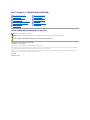 1
1
-
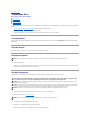 2
2
-
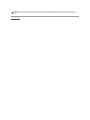 3
3
-
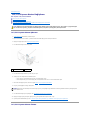 4
4
-
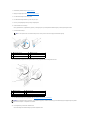 5
5
-
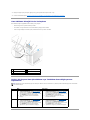 6
6
-
 7
7
-
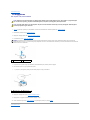 8
8
-
 9
9
-
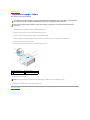 10
10
-
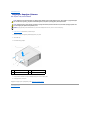 11
11
-
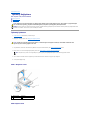 12
12
-
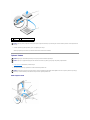 13
13
-
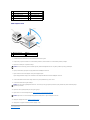 14
14
-
 15
15
-
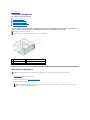 16
16
-
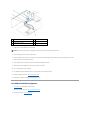 17
17
-
 18
18
-
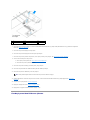 19
19
-
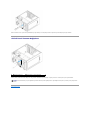 20
20
-
 21
21
-
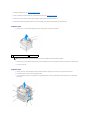 22
22
-
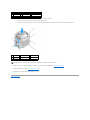 23
23
-
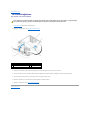 24
24
-
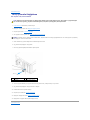 25
25
-
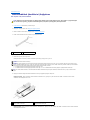 26
26
-
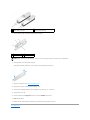 27
27
-
 28
28
-
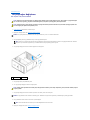 29
29
-
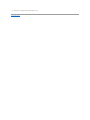 30
30
-
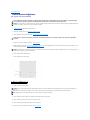 31
31
-
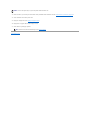 32
32
-
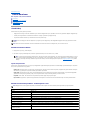 33
33
-
 34
34
-
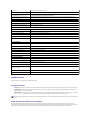 35
35
-
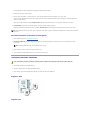 36
36
-
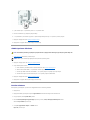 37
37
-
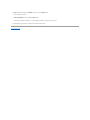 38
38
-
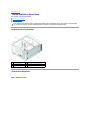 39
39
-
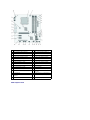 40
40
-
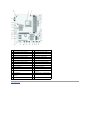 41
41
Dell Inspiron 519 Kullanım kılavuzu
- Tip
- Kullanım kılavuzu
- Bu kılavuz aynı zamanda aşağıdakiler için de uygundur: